Win10网页视频无法播放,提示“点击启用adobe flash”怎么办?近日,Win10用户反映在使用Edge或谷歌浏览器播放视频时,页面老是提示“点击开启adobe flash”,而且每次必须点击开启flash才能观看视频,用户认为很麻烦,那么你需要如何解决这个问题呢?让我们来看看。
详情如下:
解决方法:边缘浏览器
1、打开Edge浏览器视频播放器老是提示下载Adobe软件,点击右上角的【...】设置等,在弹出的菜单中点击【设置】按钮。
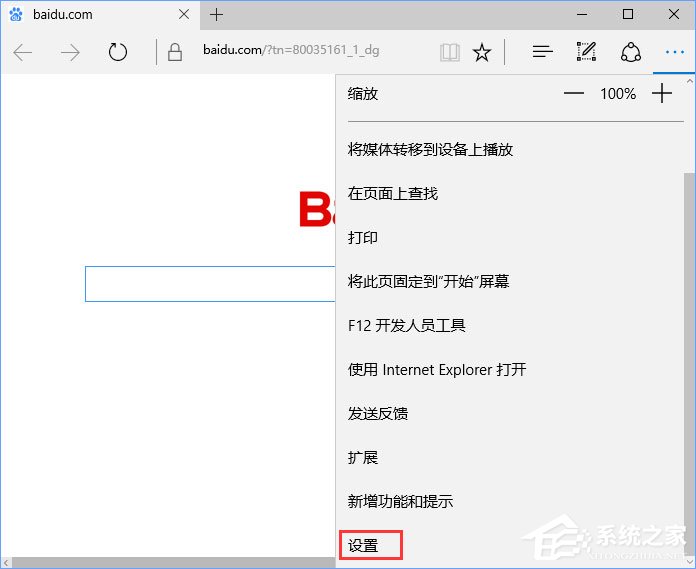
2、 滚动到设置界面底部视频播放器老是提示下载Adobe软件,点击【查看高级设置】。
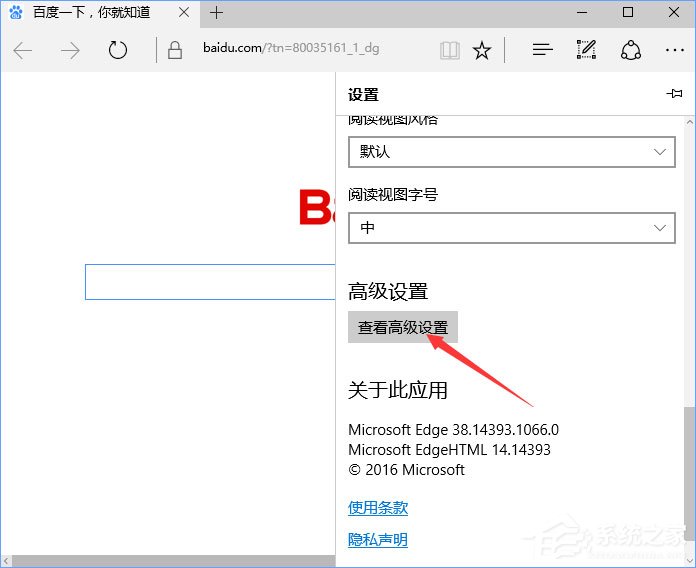
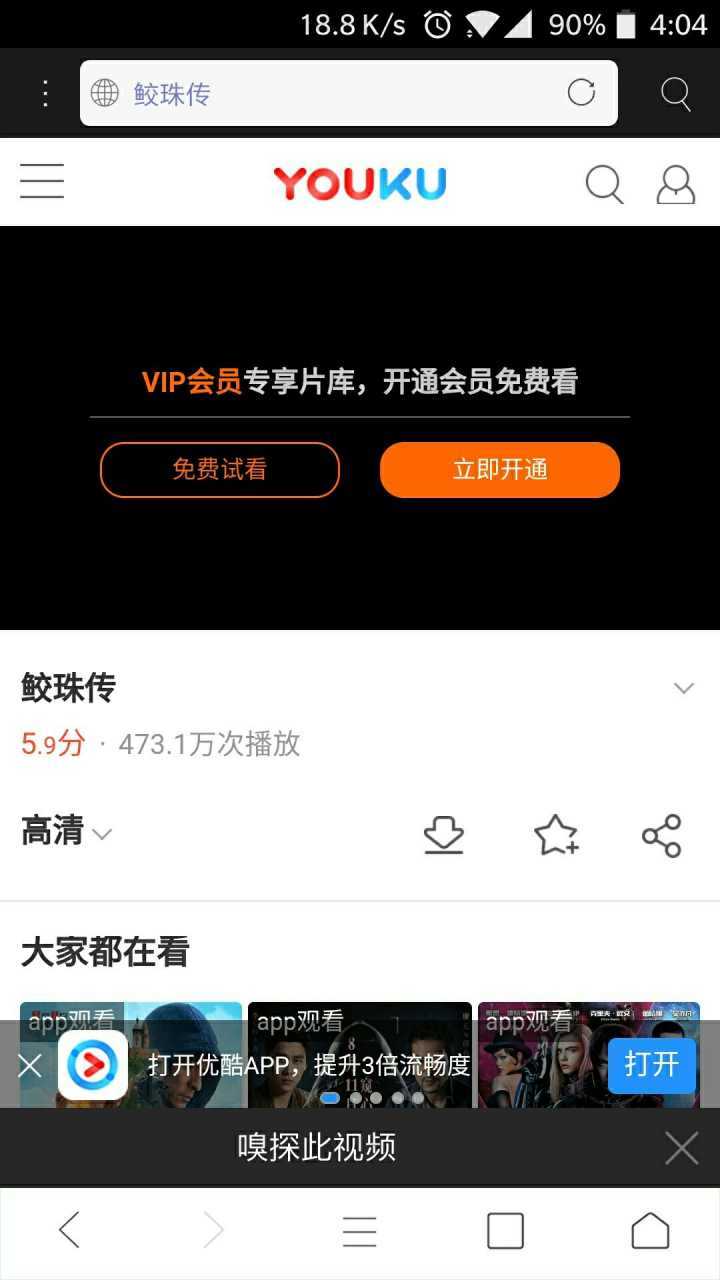
3、在打开的高级设置界面中关闭【使用Adobe Flash】开关,如下图。
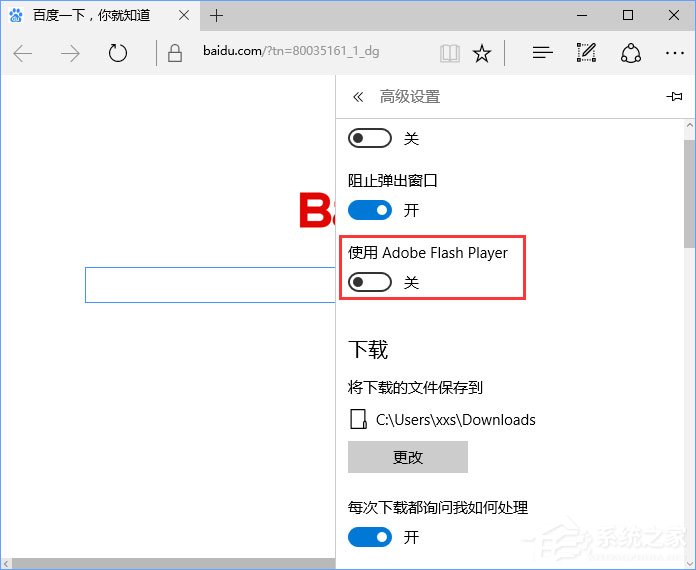
解决方案:谷歌浏览器
1、在地址栏输入“:///”进入设置页面,点击设置页面底部的“显示高级设置...”。

2、点击隐私设置下的“内容设置”按钮打开内容设置页面,向下滚动并找到“插件”设置,勾选“让我选择何时运行插件内容”。
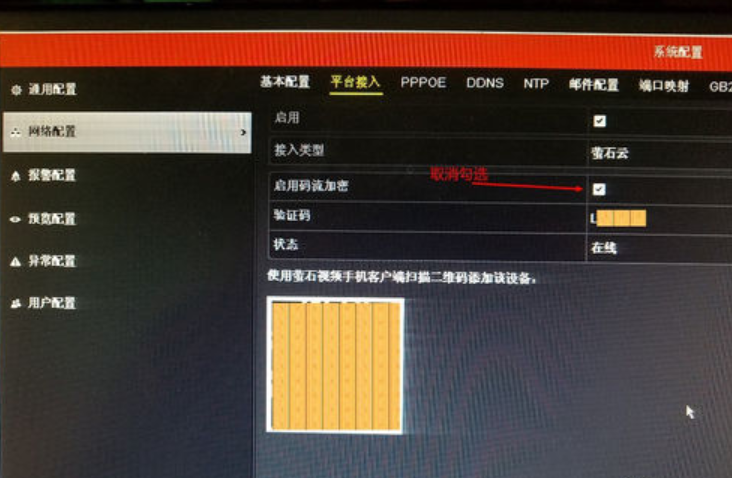
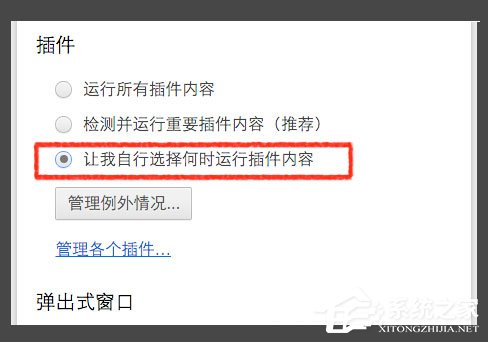
3、然后点击“管理例外”按钮,在主机名中添加你要启用Flash的视频网站的URL,设置行为允许,最后点击完成保存。
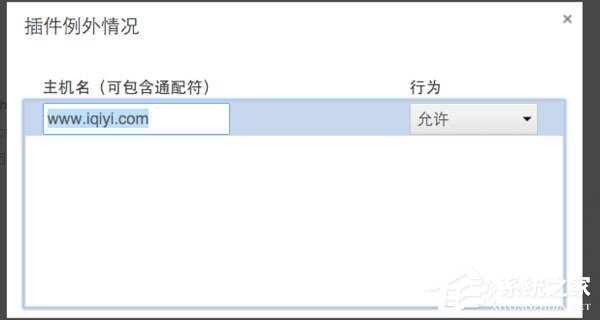
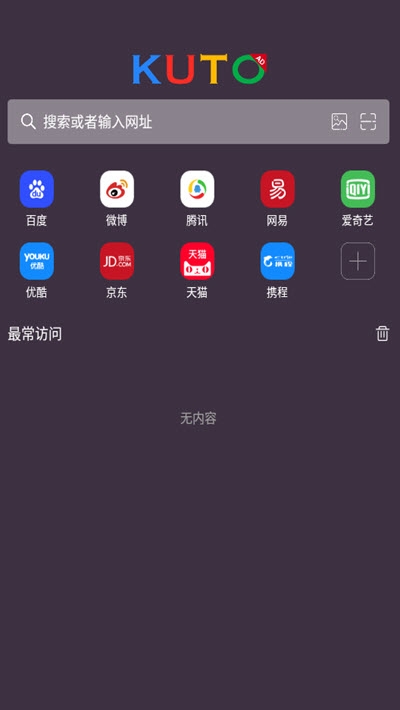
4、添加到异常站点 Flash 播放工作正常。
5、而其他所有网站默认不会自动加载Flash,需要手动点击启用插件。
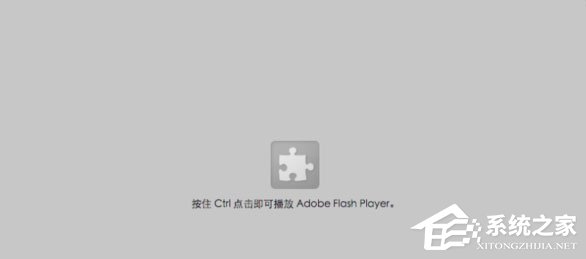
以上是Win10网页视频无法播放时提示“点击启用adobe flash”的解决方法。由于这个问题主要出现在Edge和谷歌浏览器中,所以我将介绍这两种浏览器的解决步骤。
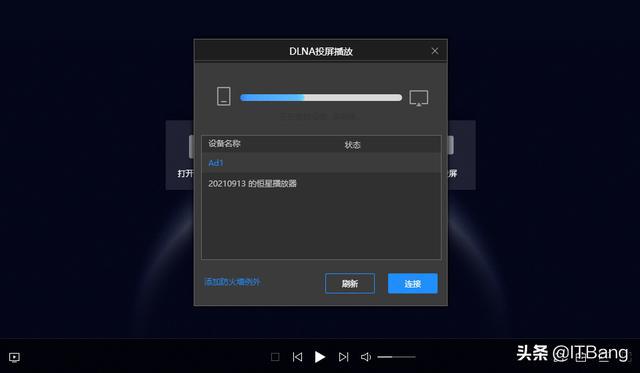
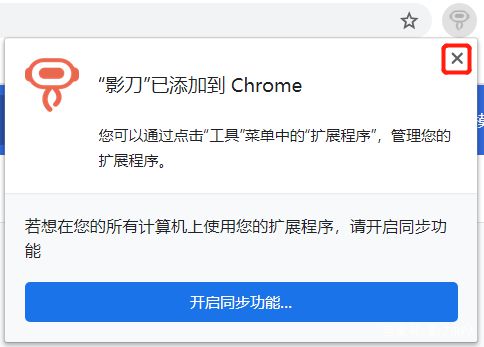

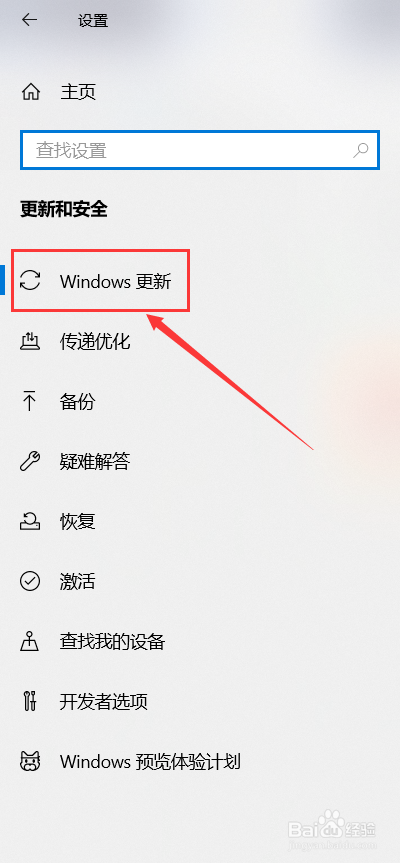


发表评论